以下是对WPS的Excel 表格任意伸缩技巧的详细说明:
一、技巧背景
在日常工作中,当 Excel 表格数据繁多时,查看数据会耗费大量时间。此时,利用表格的折叠功能制作任意伸缩的表格,可以提高数据查看的效率,使操作更加便捷。
二、设置折叠伸缩列
方法:
首先选中要折叠显示的列。
然后按快捷组合键【Alt Shift →】,这时会自动生成一个折叠的按钮。
这样就可以快速对左右列数据进行折叠展开显示,如下图所示。
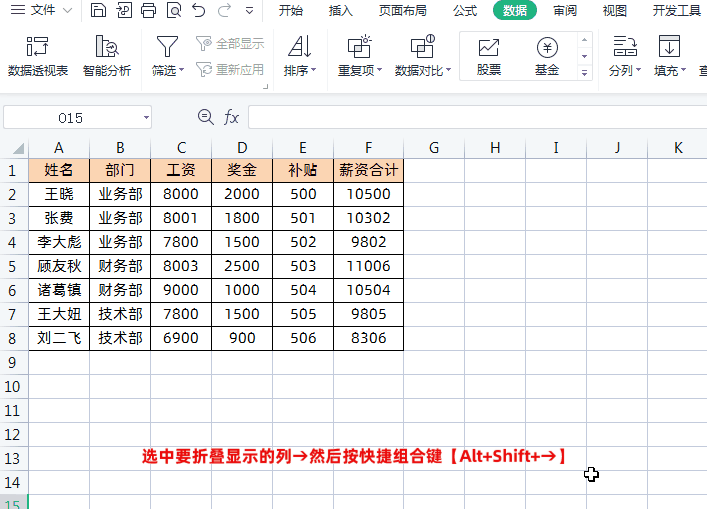
三、设置折叠伸缩行
方法:
同样首先选中要折叠显示的行。
然后按快捷组合键【Alt Shift →】,这时会自动生成一个折叠的按钮。
就可以快速对上下行数据折叠展开显示了,如下图所示。
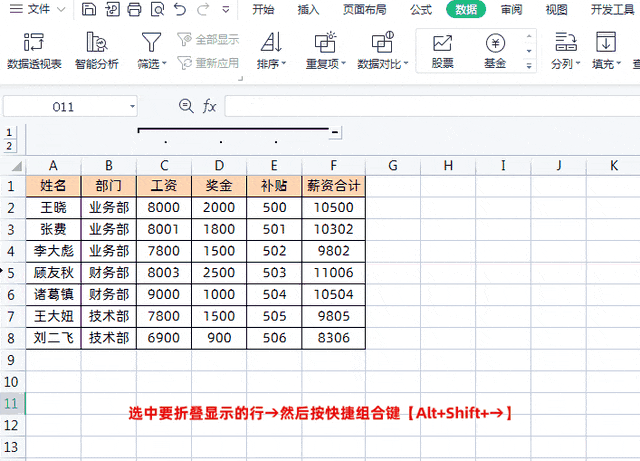
四、取消 Excel 表格数据折叠功能
方法:
先点击【数据】。
然后点击【取消组合】下拉菜单中的【清除分级显示】,这样就可以快速取消 Excel 表格数据折叠功能了。
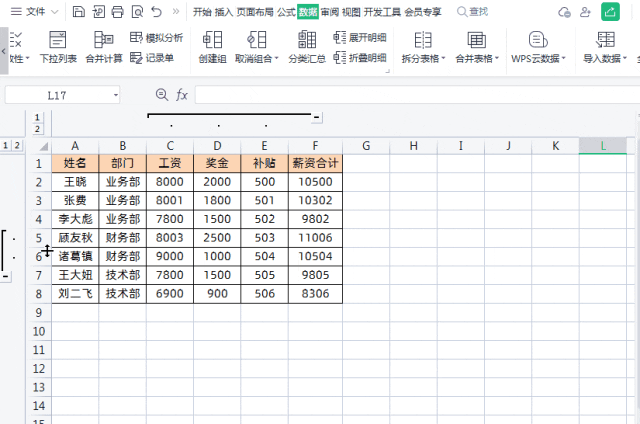
备注:
需要注意的是,有时点击一次【清除分级显示】后还有部分折叠数据,可以再次点击【清除分级显示】,这样就可以完全取消了。
五、技巧优势
这个技巧具有以下优势:
- 提高数据查看效率:当表格数据量大时,通过折叠功能可以快速隐藏部分数据,只展示关键信息,减少视觉干扰,提高数据查看的速度和准确性。
- 灵活定制:可以根据需要选择折叠特定的列或行,实现个性化的数据展示。
- 易于操作:使用快捷组合键和简单的菜单操作,一学就会,方便快捷。


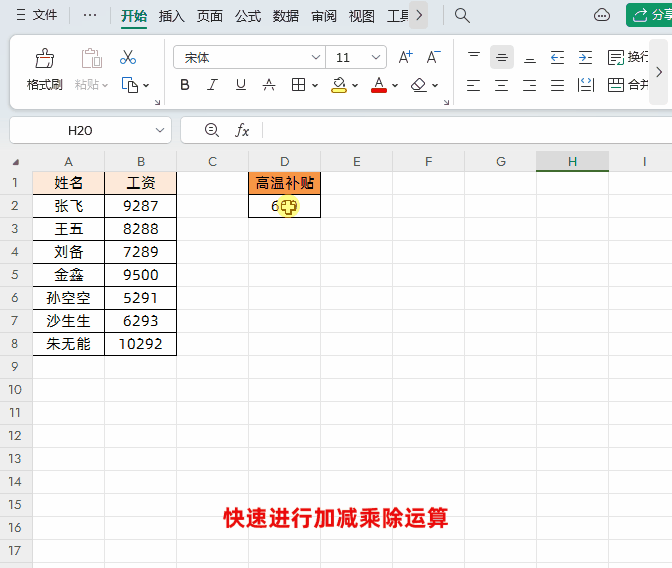
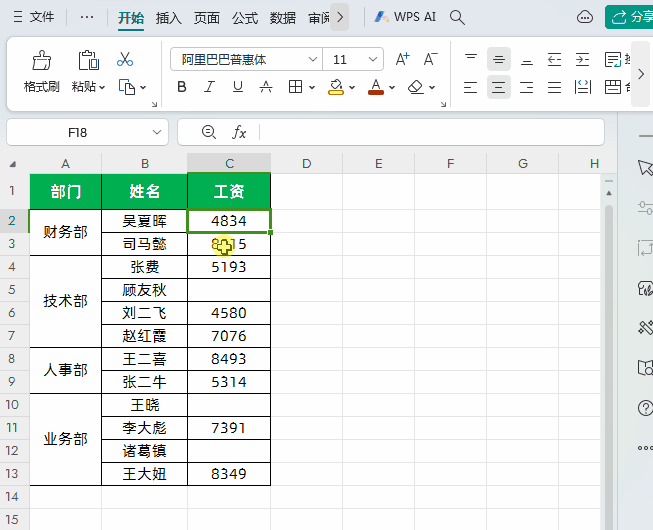

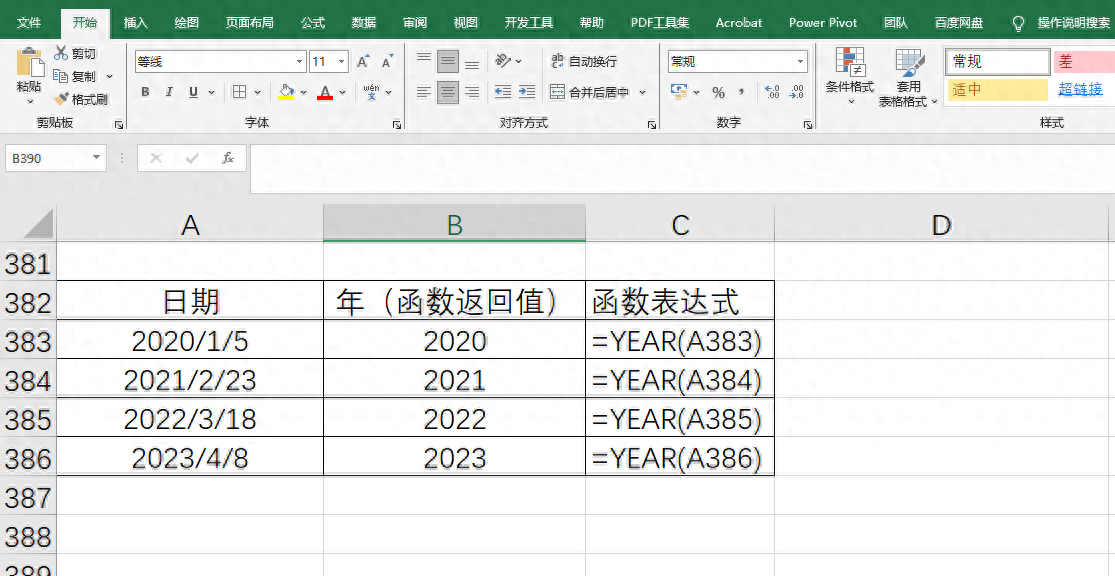

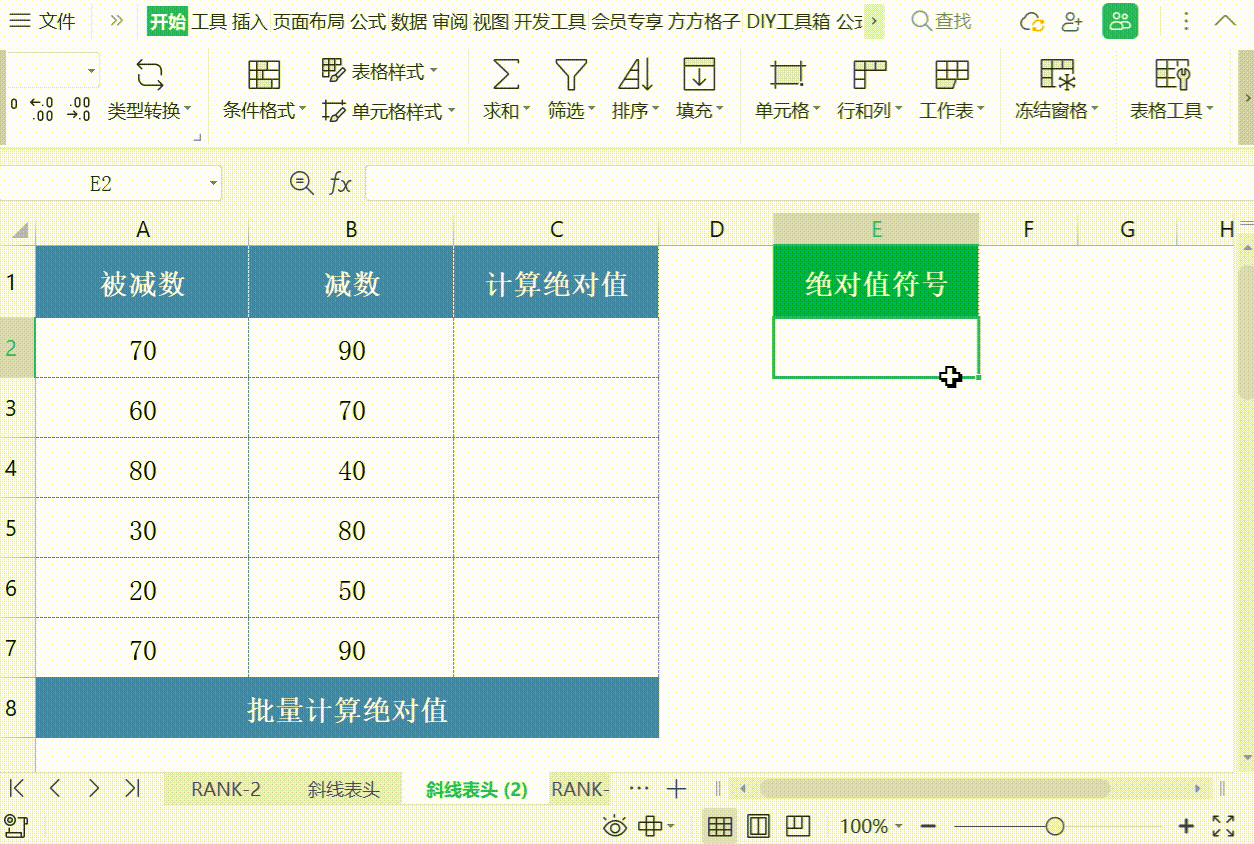
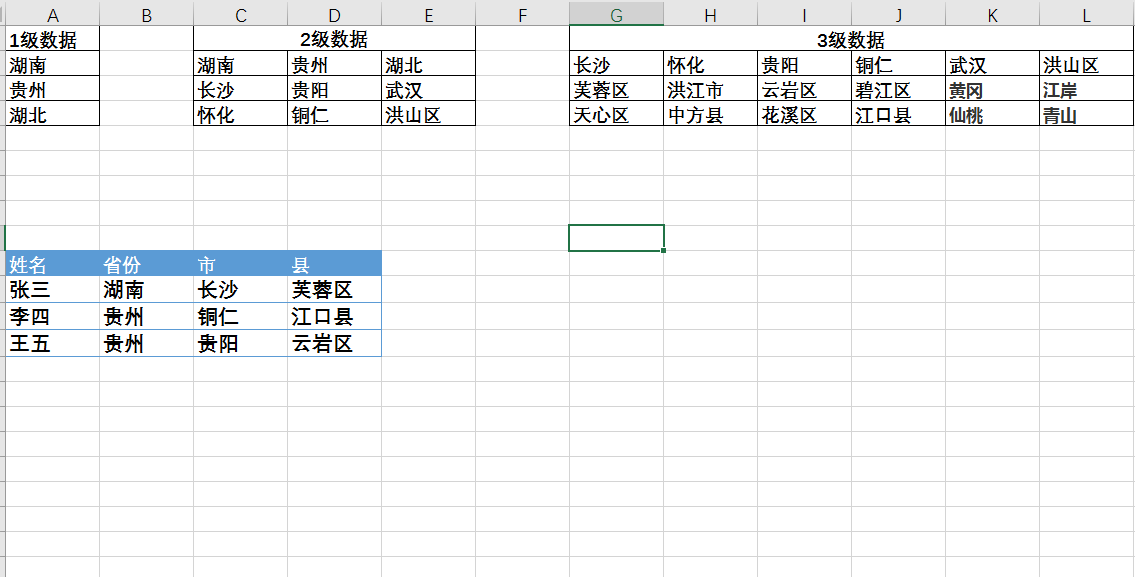
评论 (0)